Wenn Ihr Discord auf dem Verbindungsbildschirm hängen bleibt, können Sie unsere Anleitung zur Fehlerbehebung befolgen, um den Fehler zu beheben. Es gibt viele Ursachen für dieses Problem. Daher müssen wir die einzelnen Schritte zur Fehlerbehebung nacheinander durchlaufen, bis sie behoben sind.
Wir werden zunächst mit den einfacheren Lösungen beginnen, haben uns jedoch vergewissert Wenn Sie also Probleme mit Discord haben, sollten Sie Ihre Probleme lösen, sobald Sie die einzelnen Schritte in diesem Handbuch ausgeführt haben.
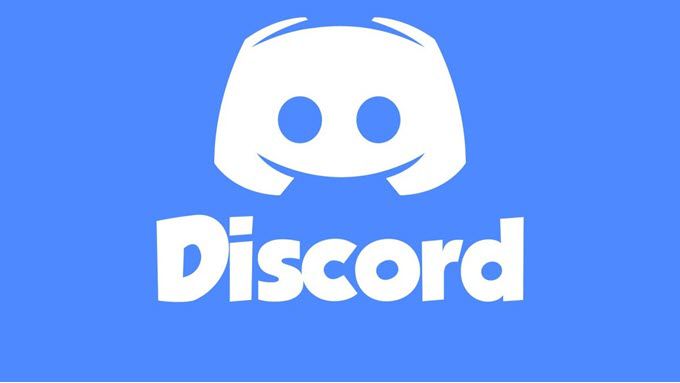
Auf Ausfallprobleme prüfen
Das erste Was Sie tun können, wenn Discord beim Herstellen einer Verbindung hängen bleibt, ist zu überprüfen, ob Probleme mit dem Stromausfall vorliegen. Wenn auf dem Discord-Server Probleme auftreten, können Sie den Verbindungsbildschirm nicht passieren. Rufen Sie status.discordapp.com auf, um den aktuellen Serverstatus anzuzeigen.
Auf der angezeigten Seite werden die letzten 90 Tage angezeigt. Sie können den Mauszeiger über einen gelben oder roten Balken bewegen, um weitere Details anzuzeigen. Rote Balken bedeuten Ausfälle. Dies kann sich auf Ihre Anmeldefähigkeit auswirken.
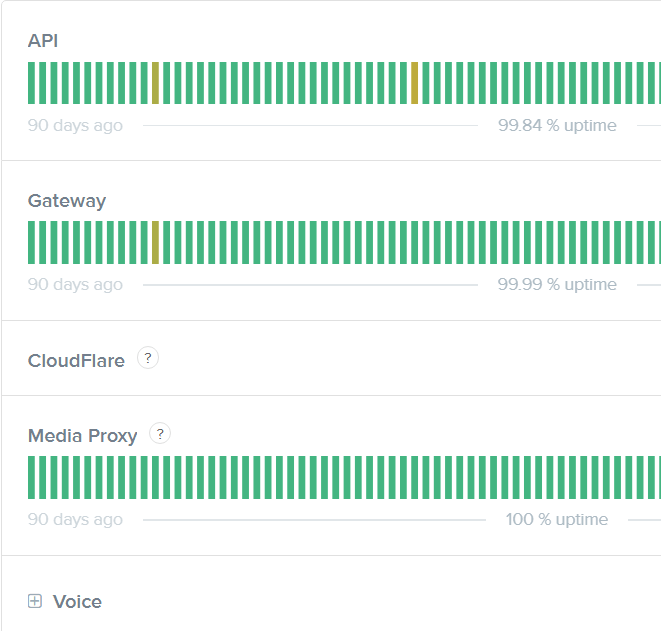
Wenn ein rotes Symbol angezeigt wird Eine Leiste ganz rechts oder eine Wartungsanzeige hier bedeutet, dass heute ein Live-Ausfall vorliegt. Sie können auf der Zwietracht Twitter nach Updates suchen. Jetzt müssen Sie nur noch auf die Behebung der Serverprobleme warten.
Überprüfen Sie Ihre Zeit- und Datumseinstellungen
Wenn Sie unter Windows 10 eine andere Option als die automatische Zeit- und Datumseinstellung auswählen, kann es zu Problemen mit der ordnungsgemäßen Ausführung von Discord kommen. Auch wenn die Zeit richtig angezeigt wird, sollten Sie überprüfen, ob Sie die Zeit automatisch eingestellt haben.
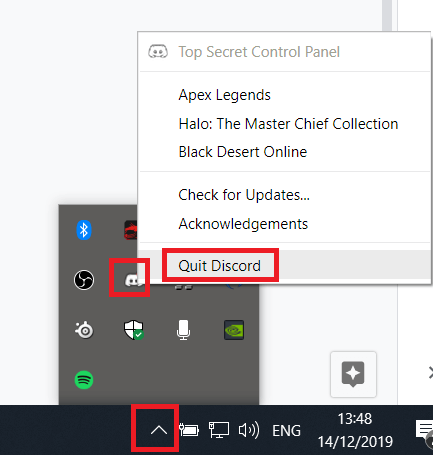
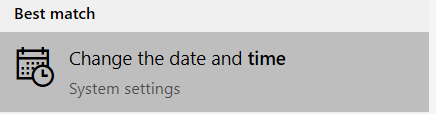
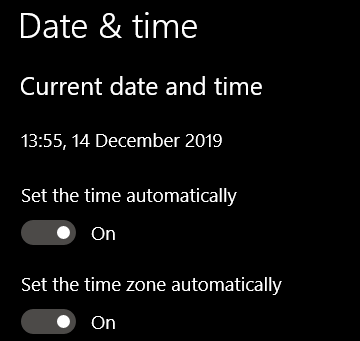
Führen Sie einen Malwarebytes-Scan durch
Möglicherweise wird Sie Malware davon abhalten von der Verbindung zu Discord. Sie können Downloaden Sie Malwarebytes kostenlos und dann einen Scan ausführen.
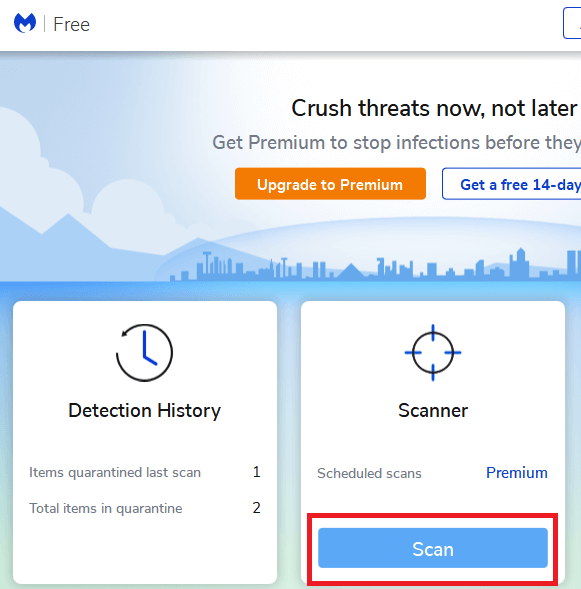
Öffnen Sie nach der Installation von Malwarebytes Malwarebytes und klicken Sie im Haupt-Dashboard auf Scannen. Warten Sie, bis der Scan abgeschlossen ist. Wenn Malware gefunden wurde, isolieren Sie sie und starten Sie Ihren PC neu.
Versuchen Sie erneut, eine Verbindung zu Discord herzustellen. Wenn Discord beim Herstellen einer Verbindung immer noch nicht funktioniert, führen Sie die folgenden Schritte aus.
Proxies deaktivieren
Proxies müssen deaktiviert sein, damit Discord eine Verbindung herstellen kann Führen Sie die folgenden Schritte aus, um sie zu deaktivieren.
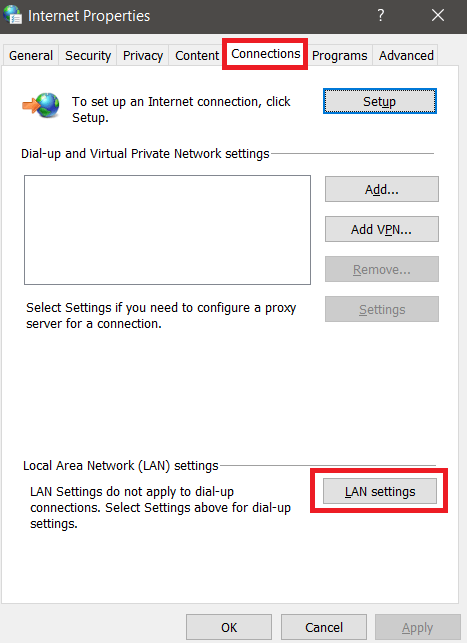
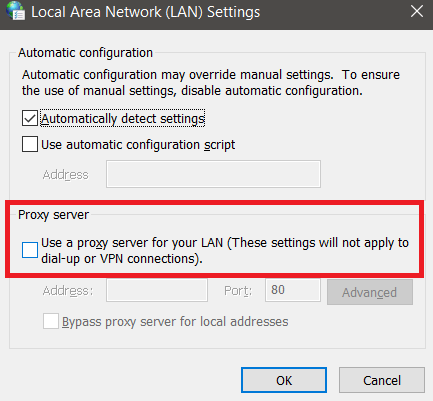
DNS ändern
Discord funktioniert besser, wenn Sie das DNS von Google oder Cloudflare verwenden. Wir werden erklären, wie Sie ändere dein DNS zu Google hinzufügen können.
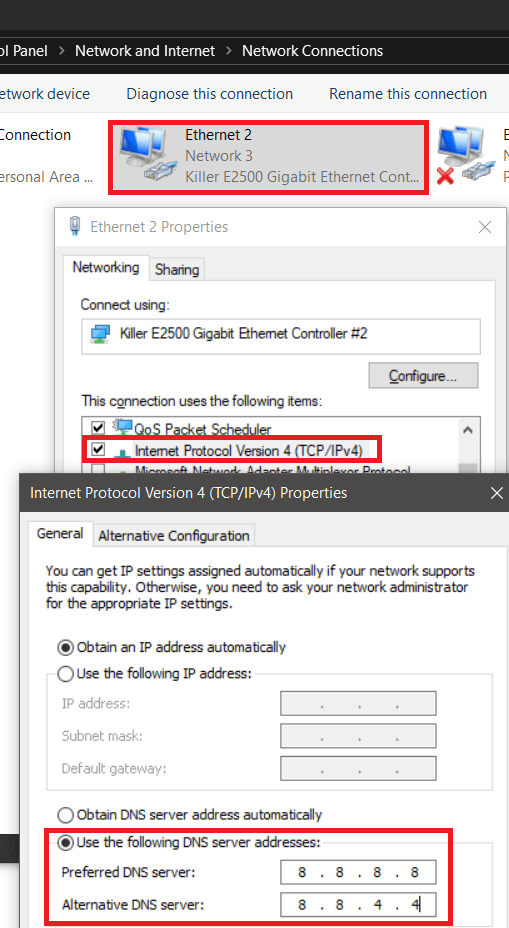
Wiederholen Sie die Schritte für Internet Protocol Version 6, geben Sie jedoch Folgendes ein 2001: 4860: 4860 :: 8888in die erste Box und 2001: 4860: 4860 :: 8844in die zweite Box.
Zulassen, dass Discord an Ihrer Firewall vorbeigeht
Sie müssen sicherstellen, dass Discord in Ihrer Firewall zulässig ist, damit eine Verbindung hergestellt werden kann.
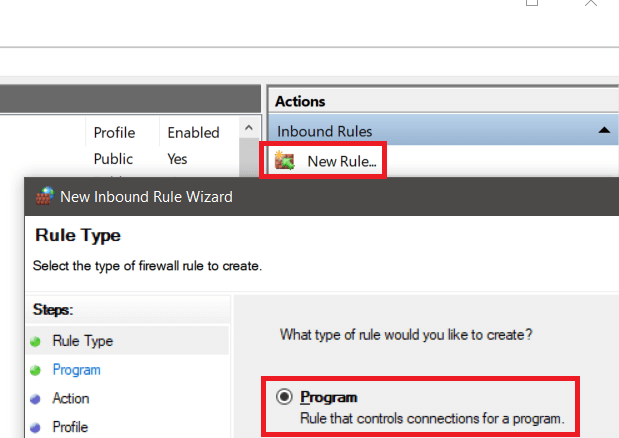
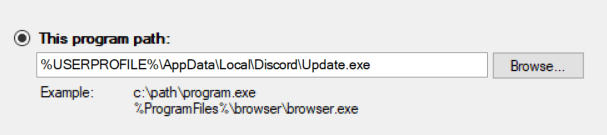
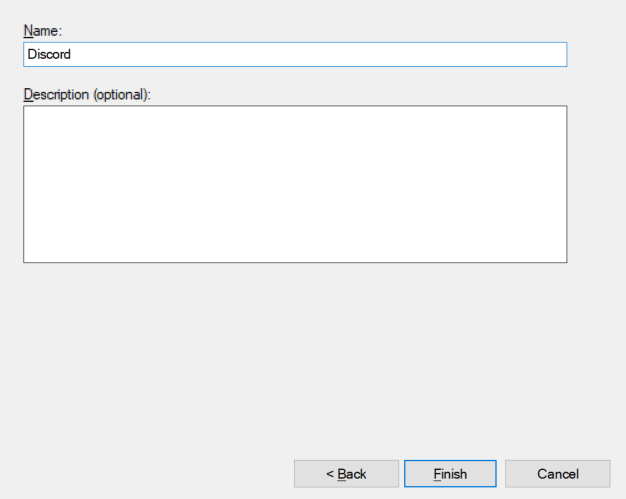
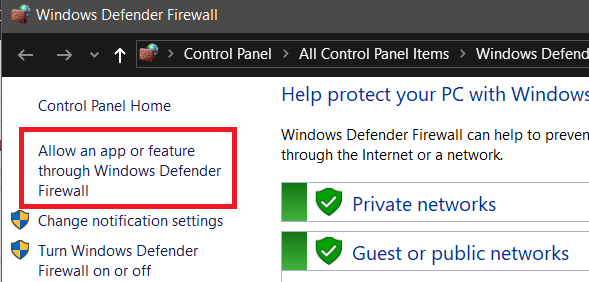

Wenn Sie ein Antivirenprogramm mit einer zusätzlichen Firewall verwenden, müssen Sie Discord auch in dieser Firewall zulassen. Dies ist normalerweise unkompliziert und in Ihrer Antivirensoftware zu finden. Wenn Sie es nicht finden können, wenden Sie sich an Ihren Antivirus-Support oder suchen Sie online nach Hilfe.
Zusammenfassung und weitere Schritte
Hoffentlich hat einer dieser Schritte geholfen Sie können Ihre Probleme beheben, wenn Discord auf dem Verbindungsbildschirm hängen bleibt. Wenn Sie weiterhin Probleme haben, können Sie eine Verbindung mit versuche ein VPN zu benutzen herstellen.
Einige Benutzer haben kommentiert, dass dies ihnen geholfen hat, eine Verbindung herzustellen, aber Discord hat diesen Rat nicht offiziell gegeben. Sie können auch Verwenden Sie die Support-Seite direkt bei Discord um Hilfe bitten. Alternativ können Sie nach Alternative Team-Chat-Software suchen.